如何在Excel中打勾:简单操作指南
在日常办公中,我们经常需要在Excel表格中添加勾选标记,例如任务清单、项目进度跟踪等。本文将详细介绍几种在Excel中打勾的方法,并附上结构化数据对比,帮助您快速掌握这一实用技巧。
目录
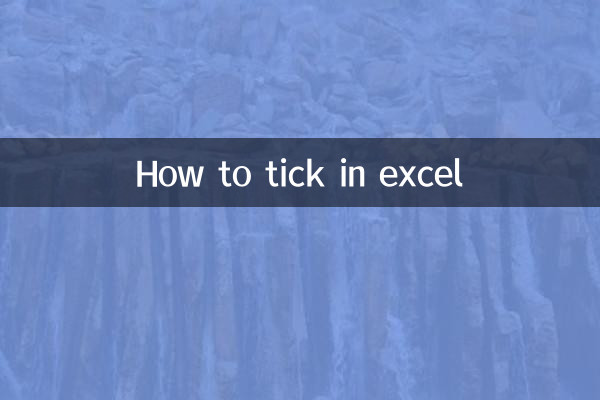
1. 使用符号插入打勾标记
2. 通过快捷键输入打勾符号
3. 利用数据验证创建复选框
4. 使用开发工具插入复选框
5. 不同方法的对比总结
1. 使用符号插入打勾标记
这是最简单的方法之一,适用于只需要偶尔插入打勾标记的情况:
| 步骤 | 操作 |
|---|---|
| 1 | 选中需要插入打勾标记的单元格 |
| 2 | 点击"插入"选项卡 |
| 3 | 选择"符号"按钮 |
| 4 | 在符号窗口中选择Wingdings 2字体 |
| 5 | 找到并选择打勾符号(代码为252) |
| 6 | 点击"插入"按钮 |
2. 通过快捷键输入打勾符号
对于经常需要输入打勾标记的用户,掌握快捷键可以大大提高效率:
| 方法 | 操作步骤 |
|---|---|
| Alt代码法 | 按住Alt键,依次输入0252(小键盘),然后松开Alt键 |
| Unicode输入法 | 输入2713,然后按Alt+X组合键 |
| 字符映射表 | 使用Windows字符映射表查找并复制打勾符号 |
3. 利用数据验证创建复选框
这种方法可以实现类似复选框的效果,适合需要批量处理的情况:
| 步骤 | 详细说明 |
|---|---|
| 1 | 选中需要设置打勾的单元格区域 |
| 2 | 点击"数据"选项卡中的"数据验证" |
| 3 | 在允许下拉列表中选择"序列" |
| 4 | 在来源框中输入"✓,✗"(或"√,×") |
| 5 | 确定后,单元格会出现下拉箭头 |
| 6 | 点击箭头即可选择打勾或叉号 |
4. 使用开发工具插入复选框
这是最专业的解决方案,适合需要与公式联动的复杂场景:
| 操作步骤 | 注意事项 |
|---|---|
| 1. 启用开发工具选项卡 | 文件→选项→自定义功能区→勾选开发工具 |
| 2. 插入复选框控件 | 开发工具→插入→表单控件→复选框 |
| 3. 绘制复选框 | 在单元格中拖动鼠标绘制复选框 |
| 4. 修改复选框文本 | 右键点击复选框,编辑文字或删除文字 |
| 5. 批量复制复选框 | 按住Ctrl键拖动复选框可快速复制 |
| 6. 链接到单元格 | 右键→设置控件格式→链接到指定单元格 |
5. 不同方法的对比总结
| 方法 | 优点 | 缺点 | 适用场景 |
|---|---|---|---|
| 符号插入 | 简单易用 | 无法自动关联逻辑 | 少量静态标记 |
| 快捷键 | 快速高效 | 需要记忆代码 | 熟练用户快速输入 |
| 数据验证 | 统一规范 | 需要下拉选择 | 标准化数据录入 |
| 复选框 | 专业美观 | 设置较复杂 | 交互式表单 |
使用技巧与注意事项
1. 对于需要打印的文档,建议使用Wingdings字体中的打勾符号,打印效果更清晰。
2. 如果需要在公式中引用打勾标记,可以使用CHAR函数:=CHAR(252)(需设置字体为Wingdings 2)。
3. 复选框控件可以链接到单元格,勾选时显示TRUE,取消时显示FALSE,便于后续计算。
4. 在共享工作簿时,使用符号或数据验证的方法兼容性更好,而复选框可能需要重新调整位置。
常见问题解答
Q:为什么我插入的打勾符号显示为其他字符?
A:这是因为单元格字体设置不正确。请确保插入打勾符号后,将单元格字体设置为Wingdings或Wingdings 2。
Q:如何批量添加多个复选框?
A:可以先插入一个复选框,然后复制粘贴,或按住Ctrl键拖动快速复制。也可以使用VBA宏实现批量添加。
Q:打勾标记能否参与条件格式设置?
A:可以。可以将打勾符号作为条件,设置条件格式规则。或者使用复选框链接的TRUE/FALSE值作为条件。
通过以上方法,您可以根据实际需求选择最适合的方式在Excel中添加打勾标记。对于简单需求,符号插入法就足够了;如果需要创建交互式表单,则推荐使用专业的复选框控件。掌握这些技巧将大大提高您的工作效率。
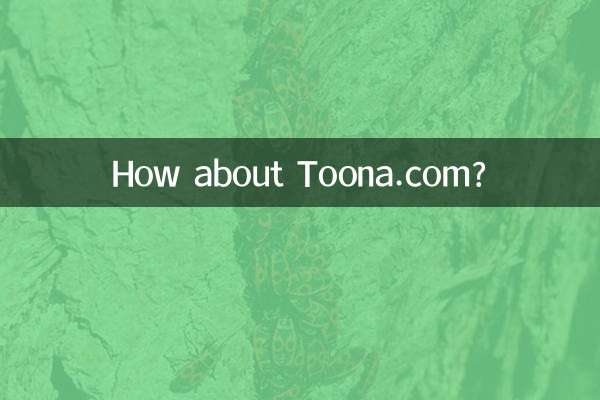
查看详情
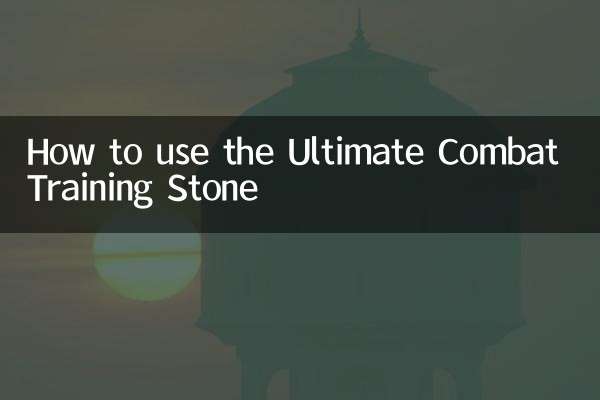
查看详情